
Kindle Fire HD eignet sich hervorragend zum Anhören von Musik, die auf Amazon-Servern über WLAN gespeichert ist.
Der Amazon Kindle Fire HD eignet sich hervorragend zum Hören von Musik von Ihrem Amazon Cloud Player über WLAN, aber manchmal möchten Sie die Musik aus Ihrer eigenen Sammlung hören, wenn Sie keine WLAN- oder Datenverbindung haben. So fügen Sie Musikdateien aus Ihrer Sammlung auf Ihrem PC zum neuen Tablet hinzu.
Dateien zum Kindle Fire HD hinzufügen
Verwenden Sie das microUSB-Kabel, um Ihr Tablet an Ihren Computer anzuschließen. Windows Vista und höher sehen es als externes Laufwerk, und XP-Benutzer müssen auf WMP 11 aktualisieren.
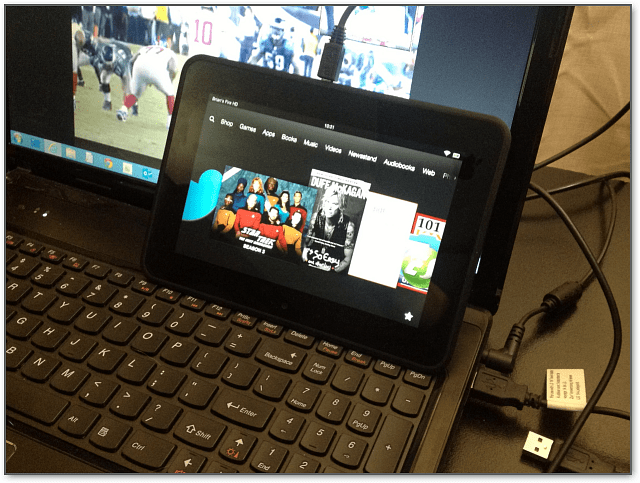
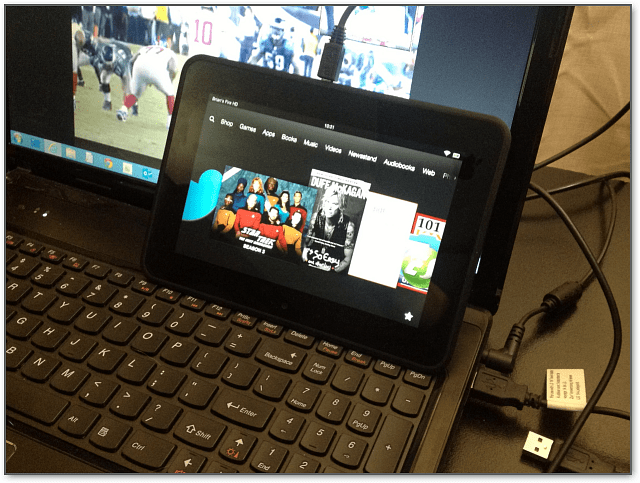
Wenn das AutoPlay-Menü angezeigt wird, wählen Sie es aus, um die Dateien im lokalen Speicher anzuzeigen.
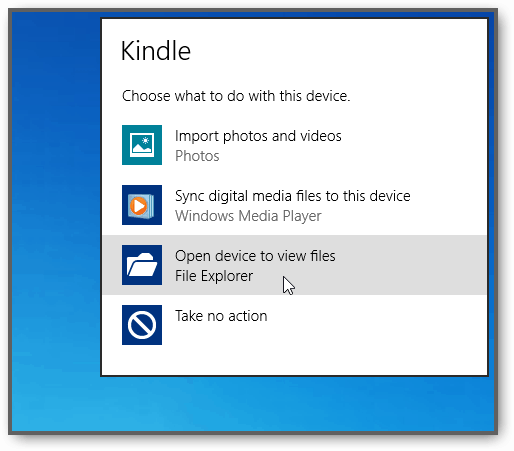
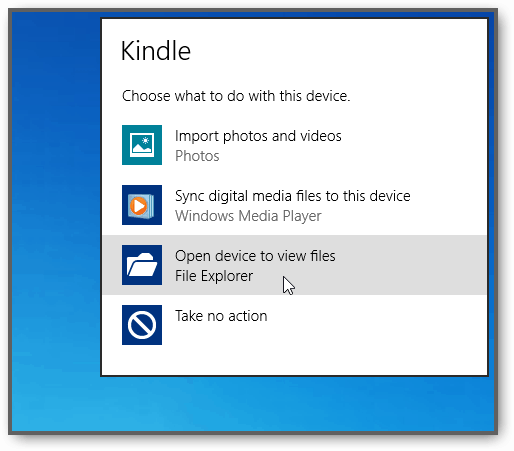
Oder, wenn Sie AutoPlay deaktiviert haben, sehen Sie es in Arbeitsplatz aufgelistet.
![]()
Öffnen Sie nun den Musikordner und übertragen Sie Ihre Musikdateien von der Festplatte oder dem Netzlaufwerk Ihres Computers auf Ihren Kindle.
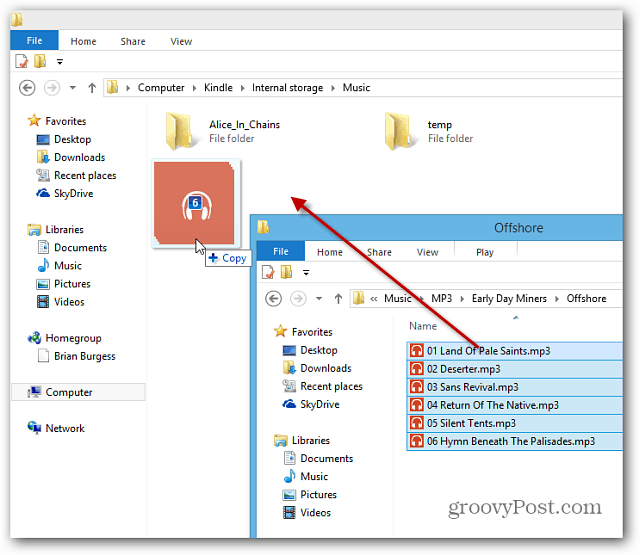
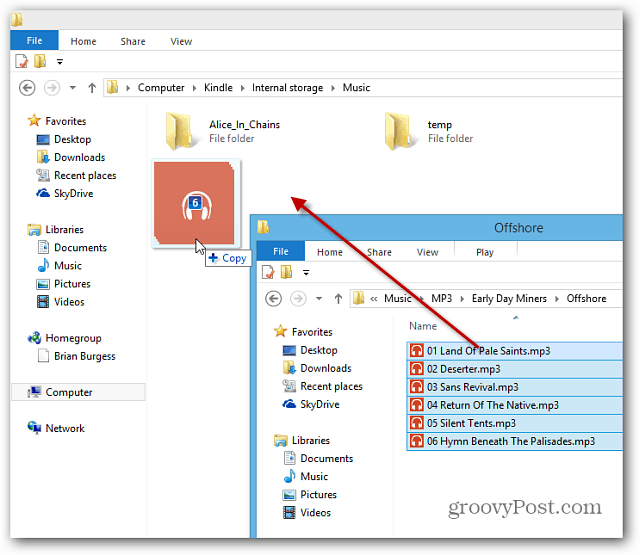
Wenn Sie das folgende Bestätigungsfenster erhalten, wie ich es hier in Windows 8 getan habe, aktivieren Sie einfach „Tun Sie dies für alle Dateien“ und dann Ja.
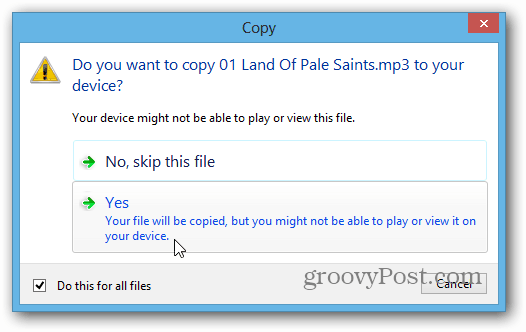
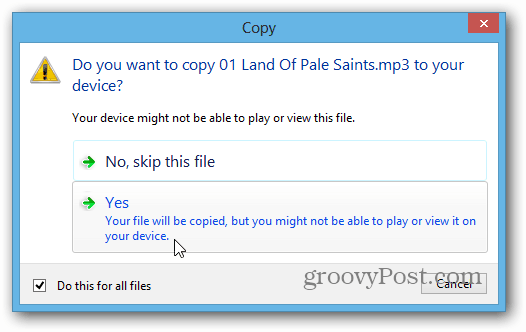
Nachdem die Musikdateien übertragen wurden, trennen Sie das Tablet von Ihrem Computer. Tippen Sie dann auf dem Startbildschirm auf Musik.
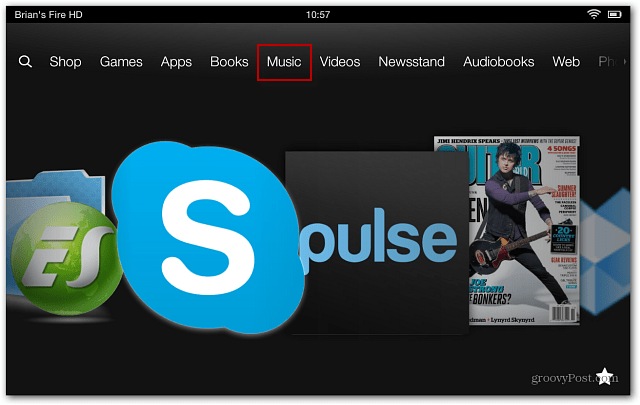
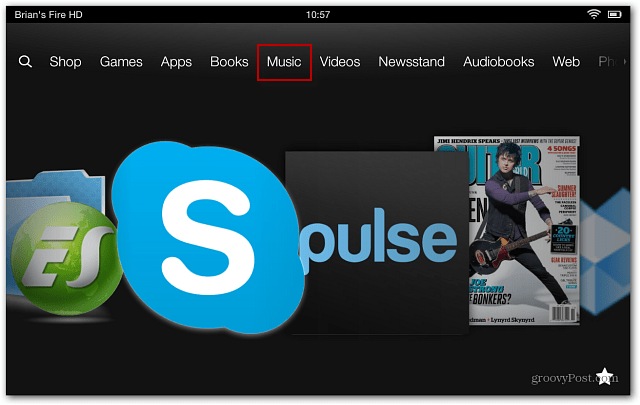
Tippen Sie dann auf die Gerätetaste und die Titel oder das Album, die Sie anhören möchten.


Der Musik-Player beginnt mit der Wiedergabe der Musik, die Sie darauf übertragen haben. Tippen Sie auf Ausblenden, um Ihre Musik weiterhin anzuhören, während Sie andere Dinge auf Ihrem Tablet tun.
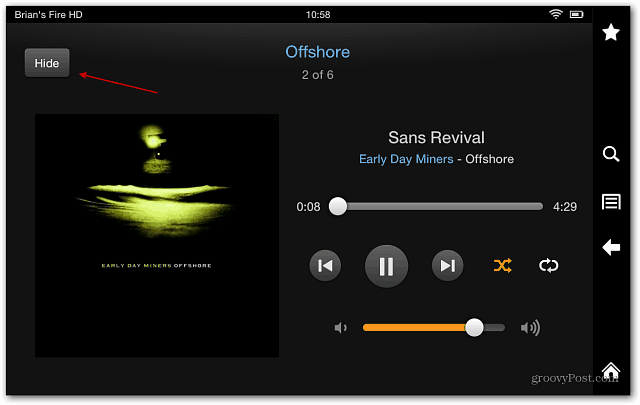
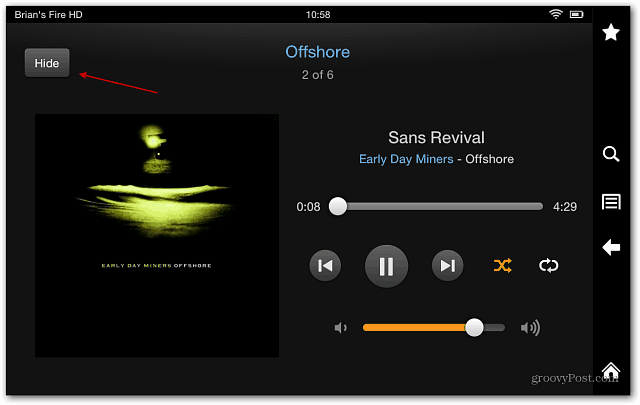
Sie können die Musikwiedergabe steuern, während Sie andere Apps auf dem Tablet verwenden, indem Sie vom oberen Bildschirmrand nach unten wischen. Hier blättere ich zum Beispiel in einem Magazin und möchte zum nächsten Song springen.
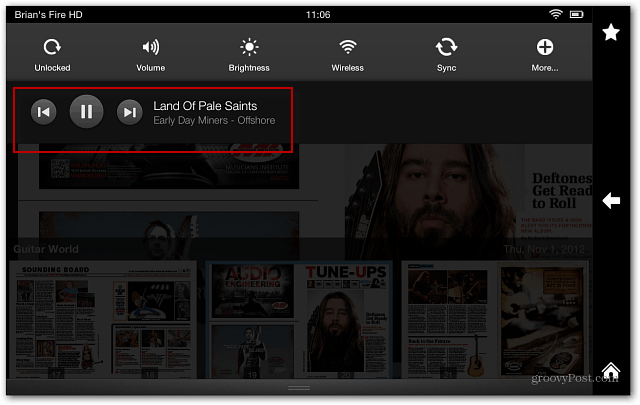
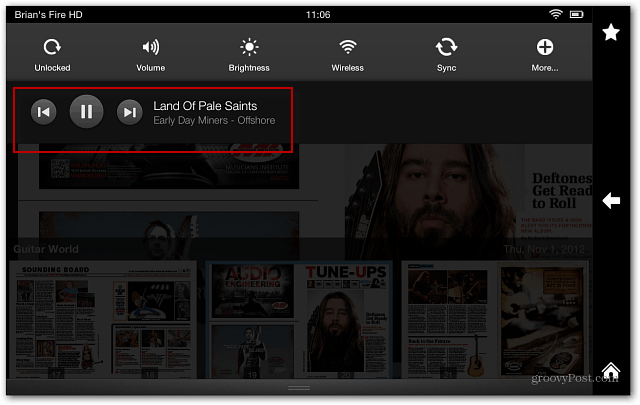
Der Kindle Fire HD unterstützt die folgenden Musikdateiformate:
Dolby Digital (AC-3), Dolby Digital Plus (E-AC-3), Nicht-DRM AAC, MP3, MIDI, PCM/WAVE, OGG, WAV und MP4. Wenn Sie eine Sammlung verlustfreier Musikdateien haben, lesen Sie unseren Artikel zum Konvertieren in AAC oder MP3 mit iTunes.
